win7怎么破解电脑开机密码?破解win7开机密码的方法有哪些?
66
2024-07-07
Windows7是广受欢迎的操作系统之一,但有时用户可能会遇到无限重启的问题,这可能导致用户无法正常使用电脑。在这种情况下,通过按下F2键来进入BIOS设置界面,可以是解决问题的一种有效方法。本教程将详细介绍如何利用F2键修复Win7无限重启问题。
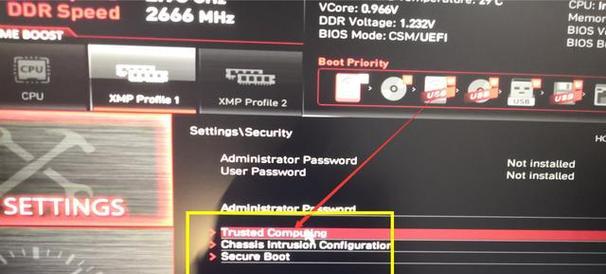
1.第一步:了解无限重启问题的原因
无限重启问题通常是由系统文件损坏、软件冲突、硬件故障等因素引起的。在修复之前,我们需要先了解造成问题的具体原因。
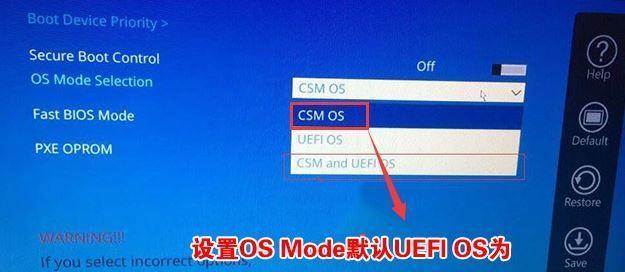
2.第二步:备份重要数据
在进行任何操作之前,我们强烈建议您备份重要的数据。因为在修复过程中,可能会出现意外情况导致数据丢失。
3.第三步:准备一个可引导的U盘或光盘
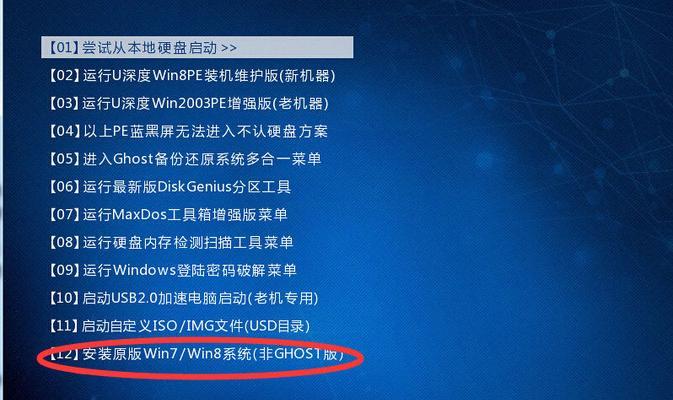
为了能够进入BIOS设置界面,我们需要准备一个可引导的U盘或光盘。这可以是Windows7安装光盘或其他可引导工具。
4.第四步:重启电脑并按下F2键
将准备好的U盘或光盘插入电脑,然后重新启动电脑。在开机过程中,按下F2键(有时也可能是其他键,如F10或Delete键)进入BIOS设置界面。
5.第五步:找到引导选项
在BIOS设置界面中,我们需要找到引导选项。这通常位于菜单的“Boot”或“Advanced”选项下。
6.第六步:调整引导顺序
在引导选项中,我们需要调整引导顺序,以确保计算机首先从U盘或光盘启动。将U盘或光盘移到列表的顶部,然后保存更改。
7.第七步:重启电脑并进入修复模式
保存更改后,重启电脑并让它从U盘或光盘启动。在Windows7安装界面中,选择“修复你的计算机”。
8.第八步:选择系统恢复选项
在修复选项中,我们可以选择不同的系统恢复选项。这可能包括“系统还原”、“修复启动”等选项。根据具体情况选择适当的选项进行修复。
9.第九步:执行系统恢复操作
根据所选择的选项,执行系统恢复操作。这可能需要一些时间,具体取决于系统恢复选项的复杂性和计算机性能。
10.第十步:重新启动电脑
完成系统恢复操作后,重新启动电脑。如果一切顺利,您应该能够看到Win7操作系统正常启动,且无限重启问题已得到解决。
11.第十一步:更新系统和驱动程序
修复问题后,建议您立即更新系统和驱动程序,以确保计算机的正常运行。这可以通过WindowsUpdate或设备制造商的官方网站完成。
12.第十二步:安装可靠的安全软件
为了保护计算机免受病毒和恶意软件的威胁,安装一个可靠的安全软件是必不可少的。确保及时更新并定期扫描您的计算机。
13.第十三步:监控电脑性能
定期监控电脑的性能是预防问题再次发生的重要步骤。确保您的计算机没有过热、硬件没有故障,并优化系统以提高性能。
14.第十四步:避免不必要的软件冲突
安装过多的软件可能会导致冲突和系统稳定性问题。只安装必要的软件,并确保它们是来自可靠的来源。
15.第十五步:寻求专业帮助
如果您尝试了以上步骤仍无法解决Win7无限重启问题,建议您寻求专业帮助。专业的技术支持人员可以根据具体情况提供更具体的解决方案。
通过按下F2键进入BIOS设置界面,可以是解决Win7无限重启问题的一种有效方法。在进行修复操作之前,备份重要数据、准备可引导的U盘或光盘都是非常重要的步骤。在修复过程中,选择合适的系统恢复选项,并注意更新系统和驱动程序、安装安全软件以及监控电脑性能等,都是确保计算机正常运行的关键。如果问题无法解决,寻求专业帮助是一个明智的选择。
版权声明:本文内容由互联网用户自发贡献,该文观点仅代表作者本人。本站仅提供信息存储空间服务,不拥有所有权,不承担相关法律责任。如发现本站有涉嫌抄袭侵权/违法违规的内容, 请发送邮件至 3561739510@qq.com 举报,一经查实,本站将立刻删除。